5 spôsobov, ako sa vysporiadať s náhlavnými súpravami, ktoré sa v prenosných počítačoch nezistili ľahko
Počúvanie hudby alebo len pozeraniefilmy z prenosného počítača pomocou náhlavnej súpravy môžu byť pre vás zvykom. Pretože pomocou náhlavnej súpravy môžete lepšie zaostriť a nemusíte sa rozptyľovať pri sledovaní filmov alebo počúvaní skladieb.
Okrem toho, že ste schopní sa sústrediť, tiež nebudeterušiť ostatných ľudí okolo vás, keď ste v pohode, keď počúvate skladbu alebo sledujete film Ale už ste niekedy zažili incident, keď ste chceli sledovať film na notebooku pomocou náhlavnej súpravy, ale náhlavná súprava na vašom notebooku nebola zistená?
Určite vás ten incident skutočne rozruší, však? V tomto článku sa s vami podelím o všetky spôsoby zaobchádzania s náhlavnými súpravami, ktoré sa nenachádzajú na prenosnom počítači.
1. Zmeňte vzorkovaciu frekvenciu a bitovú hĺbku v časti Zvuk
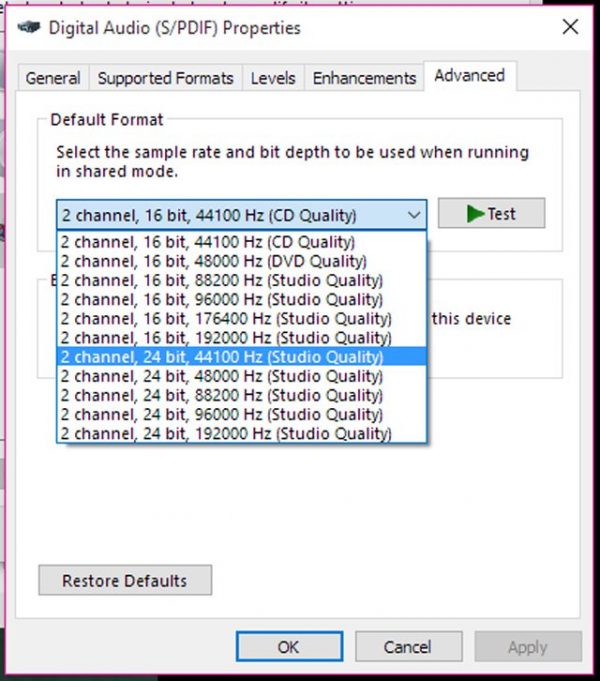
obrazu; ict.informatika
Jedným zo spôsobov, ako sa vysporiadať s náhlavnými súpravami, ktoré nie sú zistené na prenosnom počítači, je zmena vzorkovacej frekvencie a bitovej hĺbky v režime Zvuk.
Metódy sú veľmi jednoduché, stačí urobiť pár krokov nižšie:
- Kliknite pravým tlačidlom myši na symbol zvuk alebo reproduktory v pravom dolnom rohu pracovnej plochy, potom vyberte ponuku Prehrávacie zariadenia.
- Potom si môžete okamžite vybrať sekciu reproduktor alebo slúchadlá, Potom to jednoducho zmeníte na Nastaviť ako predvolené.
- Potom stačí kliknúť na ponuku vlastnosti.
- A teraz ste vstúpili do ponuky vlastnosti kde budete ďalej kliknúť pokroky a môžete sa zmeniť vzorkovacia frekvencia a bitová hĺbka podľa toho, čo potrebujete.
- Po vykonaní všetkých vyššie uvedených pokynov nezabudnite kliknúť platiť a kliknite na tlačidlo OK OK ešte raz pre uloženie zmien.
2. Vykonajte metódu skenovania hardvérových zmien

Obrázok: Microsoft
Pri udalosti náhlavnej súpravy, ktorá sa tak nestanezistíte, nebuďte vynášení rozhodnutím, že máte poškodenú náhlavnú súpravu alebo laptop. Pretože tieto problémy sú bežné a vy ich môžete nejakým spôsobom prekonať vyhľadať hardvérové zmeny na vašom notebooku.
Táto metóda je užitočná na skenovanie akéhokoľvek hardvéruktoré sa vo vašom notebooku zmenia. A možno sa zvuková karta v notebooku mení, takže prenosný počítač nedokáže zistiť vašu náhlavnú súpravu.
Prečítajte si tiež: 2 spôsoby, ako si vymeniť body Telkomsel za kvótu, kredit, atď.
Postup riešenia problémov s náhlavnými súpravami, ktoré sa nenachádzajú na prenosnom počítači pomocou metódy kontroly hardvérových zmien, je veľmi jednoduchý, stačí urobiť niekoľko krokov nižšie:
- Najprv musíte otvoriť menu Správca zariadení vykonávaním objednávok Windows + X na klávesnici notebooku alebo zvyčajne kliknete pravým tlačidlom myši na ponuku Štart a vyhľadáte Správca zariadení.
- Po otvorení ponuky Správca zariadení, vyberte Ovládače zvuku, videa a hier.
- Potom sa nezabudnite vrátiť alebo skontrolovať znovači bolo vo vašom počítači zistené zariadenie. Ak sa nezistí žiadne zvukové zariadenie, ďalším krokom, ktorý môžete urobiť, je zistiť kliknutím pravým tlačidlom myši na výber Ovládače zvuku, videa a hier.
- Potom zvoľte Vyhľadajte hardvérové zmeny.
- Ak bol hardvér naskenovaný, môžete ho ľahko aktualizovať kliknutím pravým tlačidlom myši na zistený hardvér.
- Potom zvoľte Aktualizácia ovládača softvéru a lepšie, ak ste pripojení na internet, aby ste mohli automaticky vyhľadávať a aktualizovať softvér ovládača zvuku.
- Po vykonaní vyššie uvedených krokov musíte reštartovať počítač a počkať, kým sa aktualizácia nedokončí.
3. Nainštalujte ovládač zvukovej karty

Obrázok: Xabduh
Spôsoby, ako sa vysporiadať s náhlavnými súpravami, ktoré tak nie súzistené na iných prenosných počítačoch, ktoré musíte nainštalovať ovládač zvukovej karty. Ako všetci vieme, prítomnosť zvukovej karty alebo zvukovej karty je veľmi dôležitá na uskutočnenie procesu konverzie digitálnych údajov na zvukové údaje.
Ak váš prenosný počítač nemá vodičazvuková karta, potom váš headset nebude fungovať na vašom notebooku. Preto musíte do prenosného počítača nainštalovať ovládač zvukovej karty, ktorý sa musí zhodovať s modelom zvukovej karty.
Stačí ho nainštalovať bez toho, aby ste si ho museli sťahovať zvonku, pretože zvuková karta sa zvyčajne poskytuje bezplatne a bola k dispozícii na prenosnom počítači.
4. Používanie posilňovača vodiča

Obrázok: Softpedia
Ak ste už urobili niekoľko krokov vyššie, ale headset sa nedetekuje dobre, možno budete potrebovať aplikáciu, ktorá vám pomôže tento problém prekonať.
Môžete použiť aplikáciu Posilňovač vodičov a pri inštalácii a používaní tejto aplikácie sa ubezpečte, že je prenosný počítač pripojený k internetu a postupujte podľa nižšie uvedeného postupu.
- Najprv musíte stiahnuť a nainštalovať aplikáciu Driver Booster
- Potom musíte otvoriť a spustiť aplikáciunainštalovali ste ho. potom stačí nechať aplikáciu Driver Booster skenovať na každom hardvéri, ktorý musí byť aktualizovaný na vašom notebooku.
- Okrem toho aplikácia Driver Booster zobrazí hardvér, ktorý je potrebné aktualizovať. Ak existuje hardvér Ovládače zvuku, videa a hier potom musíte kliknúť aktualizácia na pravej strane.
- Potom kliknite na tlačidlo OK OK v oznámení.
- A teraz môžete počkať na dokončenie procesu aktualizácie ovládačov zvuku, videa a hier.
- A ak je všetko hotové, musíte reštartovať prenosný počítač.
5. Skontrolujte zvukovú kartu a headset

Obrázok: Digitálne trendy
Ak váš prenosný počítač nie je v notebooku rozpoznanýpomocou štyroch vyššie uvedených metód sa pokúsite najprv skontrolovať stav zvukovej karty a náhlavnej súpravy. Skontrolujte, či náhlavná súprava a zvuková karta fungujú správne alebo nie.
Prečítajte si tiež: Tu je postup, ako aktivovať bránu firewall v systéme Android
Najmä stav zvukovej karty, pretože zvuková kartamá veľmi dôležitú funkciu na prenosnom počítači, ktorý dokáže prevádzať digitálny vstup údajov na hlasové údaje, ktoré budú vydávané prostredníctvom náhlavnej súpravy. Ak to chcete urobiť, môžete pripojiť náhlavnú súpravu k inému notebooku.
Toto sú niektoré spôsoby riešenia náhlavných súprav, ktoré sa nenachádzajú na prenosnom počítači. Vyskúšajte!








